Wir haben das brandneue Avast Cleanup Premium in unseren Laboren mithilfe von branchenüblichen Tools getestet. Und die Ergebnisse übertreffen sogar unsere eigenen Erwartungen. Dies hat ganz reale Auswirkungen auf die reale Nutzung des Geräts: schnellere Startvorgänge, bessere Leistung und mehr Platz für wichtige Dinge.
Unabhängig davon, was die Entwicklung von PCs und Laptops bringt, Geschwindigkeit und Speicherplatz sind früher oder später entscheidend für Millionen von Benutzern. Und dies kann dann unweigerlich zu einer Verlangsamung führen. Doch damit ist jetzt Schluss.
Avast Cleanup Premium ist unser leistungsstärkstes Tool zur Optimierung und Wartung von PCs. Die Leistung des Programms wurde auf sowohl älteren als auch neueren Geräten mit Windows 7 und Windows 10 getestet.
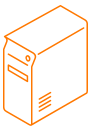
2008
Medion® Akoya mit Windows 7
Core 2 Duo, 2,66 GHz,
4 GB RAM
500 GB, Festplatte mit 7200 U/min
GeForce® 8600
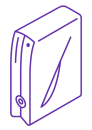
2012
Alienware™ X51 mit Windows 7
Core i7, 3,4 GHz,
8 GB RAM
1 TB Festplatte, Festplatte mit 7200 U/min
GeForce® 660 GTX
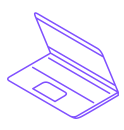
2017
Surface Book mit Windows 10
Core i7, 2,66 GHz,
8 GB RAM
256 GB, SSD
GeForce® 965M
Die Ergebnisse sehen Sie im Folgenden.
Wenn Sie sich einen Kaffee machen können, während Ihr PC startet, ist die Startzeit eindeutig zu lang. So wurde durch Cleanup Premium die Startzeit unserer Testcomputer verringert:
53 %
schnellerer Start
Desktop-PC (Core 2 Duo)
336
159
vornach
(in Sekunden)
62 %
schnellerer Start
Spiele-PC (Core i7)
76
29
vornach
(in Sekunden)
Die Ergebnisse: Durch Drittanbieter-Anwendungen wurde sogar bei der schnelleren Alienware die Startzeit verlangsamt, da das Laden von Diensten, Startelementen und geplanten Aufgaben ewig dauerte.
Werden Office und andere Anwendungen schleppend langsam ausgeführt? Es wird Zeit, für Schnelligkeit zu sorgen. In unserem dem Branchenstandard entsprechenden PCMark-Test haben wir gemessen, wie schnell auf den PCs Office-Anwendungen (Tabellenkalkulationen, Präsentationen, umfangreiche Word-Dokumente usw.) und Multimedia-Anwendungen (Videokompression/-codierung usw.) ausgeführt wurden – vor und nach dem Einsatz von Cleanup Premium.
51 %
schneller
Desktop-PC (Core 2 Duo)
803
1211
vornach
(in Punkten)
25 %
schneller
Spiele-PC (Core i7)
2944
3698
vornach
(in Punkten)
Die Ergebnisse: Sowohl ältere als auch neuere PCs legten bei der Leistung zu – bis zu 51 % schneller als zuvor.
Spiele sind sehr empfindlich auf im Hintergrund ausgeführte Anwendungen, und für Gamer zählt jedes Bild pro Sekunde.
9 %
höhere Bildrate
Spiele-PC (Core i7)
45
49
vornach
(in Bilder pro Sekunde)
6 %
höhere Bildrate
Ultrabook (Core i7)
33
36
vornach
(in Bilder pro Sekunde)
Die Ergebnisse: Spiele sind zwar stark von der Leistung der Grafikkarte abhängig, Cleanup Premium konnte jedoch die Bildrate um 6 bis 9 % verbessern. Einige Gamer geben Hunderte von Euro aus, nur um diese Verbesserung zu erhalten!
Wir haben die Gesamtanzahl der temporären Dateien und Browser-Caches berechnet, die mit Cleanup Premium bereinigt werden können.
68 GB
bereinigt
Desktop-PC (Core 2 Duo)
120
188
vornach
(freier Speicherplatz in GB)
39 GB
bereinigt
Spiele-PC (Core i7)
20
69
vornach
(freier Speicherplatz in GB)
22 GB
bereinigt
Ultrabook (Core i7)
33
55
vornach
(freier Speicherplatz in GB)
Die Ergebnisse: Im älteren PC hat Cleanup Premium mehr als 40 GB veraltete Systemwiederherstellungspunkte festgestellt. Darüber hinaus wurden mehr als 28 GB temporäre Dateien von Windows- und anderen Programmen entfernt – insgesamt 68 GB! Die neueren Geräte enthielten zwar nicht so viel Datenmüll, wenn jedoch 10 % eines neuen Laptops (Surface Book) mit digitalem Datenmüll voll ist, dann ist das ärgerlich und unnötig. Mit Cleanup Premium kann dieser Speicherplatz freigegeben werden und steht Ihnen wieder zur Verfügung.
